Connexion sécurisée avec IBKR Mobile - FAQ
Connectez-vous en toute sécurité à toute application IBKR telle que TWS, le Portail Client ou WebTrader avec IBKR Mobile.
Sélectionnez le scénario ci-dessous qui décrit le mieux votre problème :
J'ai reçu la notification push sur mon smartphone. Quelle est la prochaine étape ?
- Veuillez cliquez sur le lien correspondant au système d'exploitation de votre téléphone :
Je n'ai pas reçu la notification push sur mon smartphone. Comment puis-je me connecter ?
- Veuillez cliquez sur le lien correspondant au système d'exploitation de votre téléphone :
J'ai un nouveau smartphone. Comment puis-je activer l'authentification IBKR Mobile (IB Key) sur ce nouveau téléphone ?
- Veuillez cliquer ici
L'authentification IBKR Mobile (IB Key) est activée sur un autre smartphone. Comment puis-je me connecter ?
- Veuillez cliquer ici
J'ai réinstallé l'application IBKR Mobile sur le même smartphone Comment puis-je réactiver l'authentification IBKR Mobile (IB Key) ?
- Veuillez cliquer ici
Je ne peux pas recevoir de notifications push sur mon téléphone. Comment activer ces notifications ?
- Veuillez cliquer ici
Android
1. Saisissez vos identifiants de compte IBKR sur l'écran de connexion de la plateforme de trading ou du Portail Client et cliquez sur Se connecter. Si vos identifiants sont validés, une notification sera envoyée sur votre téléphone.
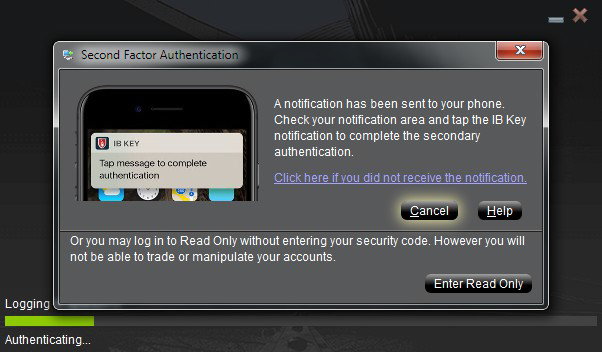
2. Sur votre téléphone, glissez votre doigt vers le bas et vérifiez vos notifications. Touchez la notification IBKR Mobile. Si vous n'avez pas reçu la notification, consultez l'article KB3234.
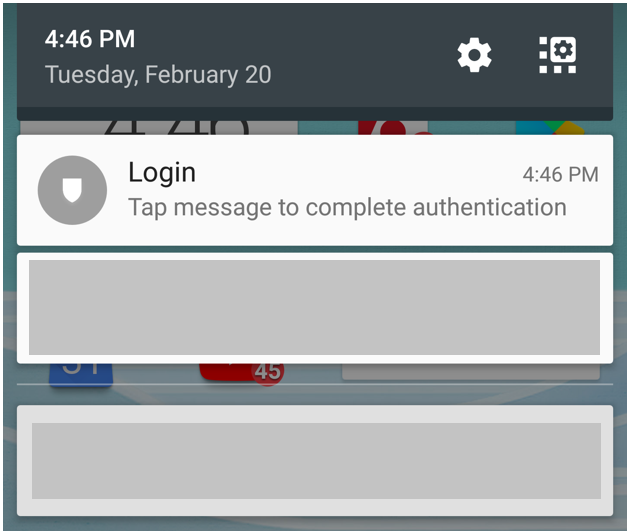
3. L'authentification IBKR Mobile (IB Key) s'ouvrira et vous demandera votre empreinte ou votre PIN selon les capacités de votre téléphone. Veuillez fournir l'élément de sécurité demandé.
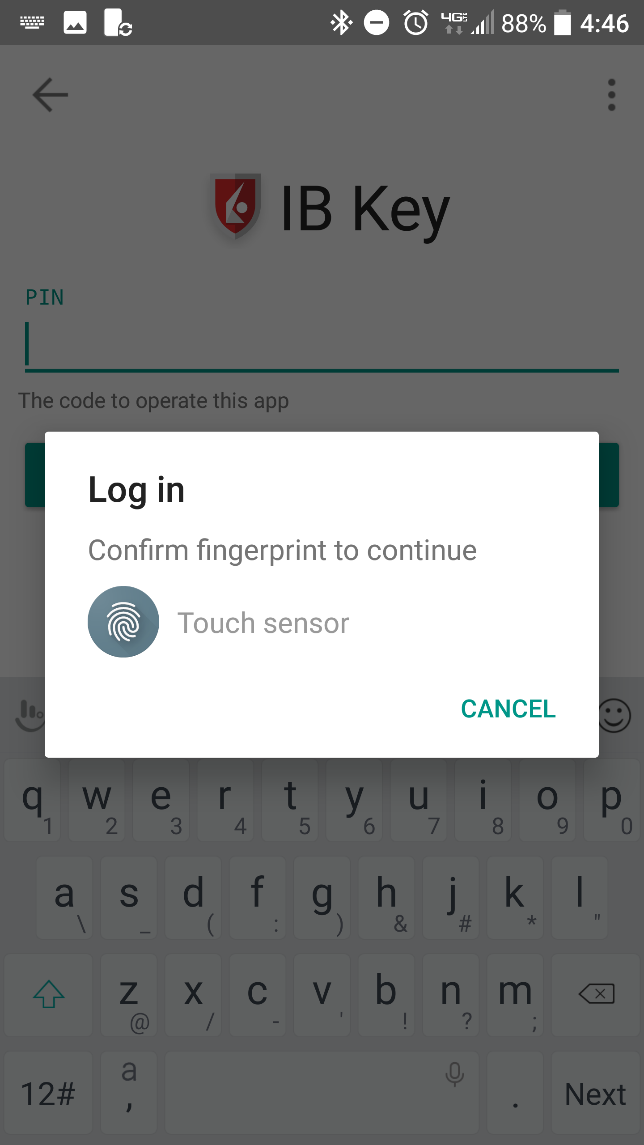
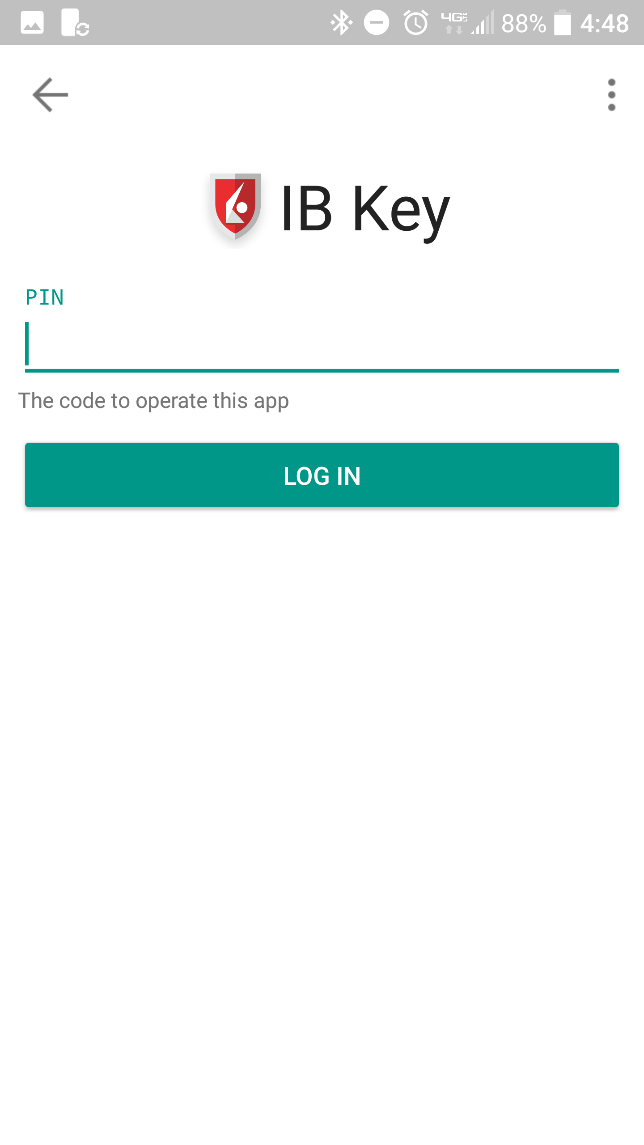
4. Si l'authentification est réussie, le processus de connexion à la plateforme de trading ou au Portail Client se poursuivra automatiquement.

Que dois-je faire si je ne reçois pas de notification ?
Si les notifications sont désactivées, si vous n'avez pas accès à Internet ou si votre connexion est instable, il est possible que la notification ne vous parvienne pas. Dans ce cas, l'authentification directe peut ne pas être possible mais vous pouvez utiliser la méthode d'authentification manuelle Challenge/Réponse telle que décrite ci-dessous :
1. Sur l'écran de connexion de la plateforme de trading ou du Portail Client, cliquez sur le lien « Cliquez ici si vous ne pouvez pas recevoir la notification ».
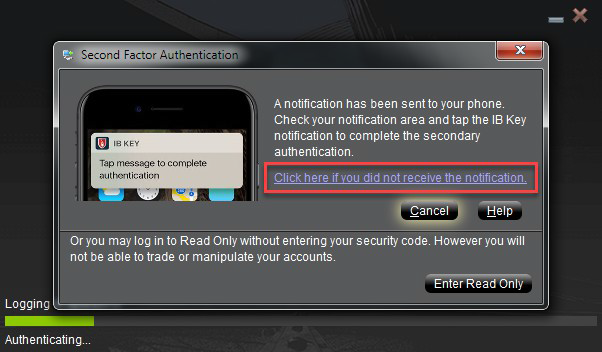
2. Un code Challenge sera affiché sur l'écran.
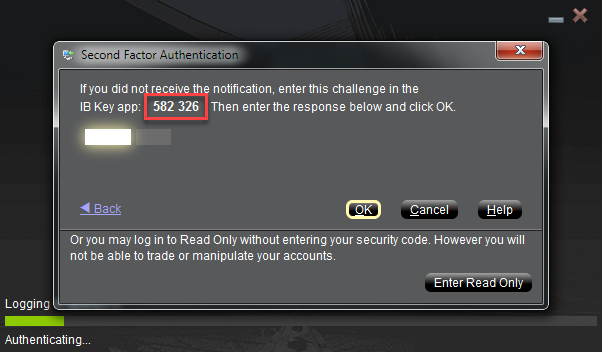
3. Lancez l'application IBKR Mobile sur votre smartphone, sélectionnez Authentifier(si nécessaire), entrez votre PIN et le code Challenge que vous avez obtenu à l'étape précédente. Appuyez sur Générez mot de passe.
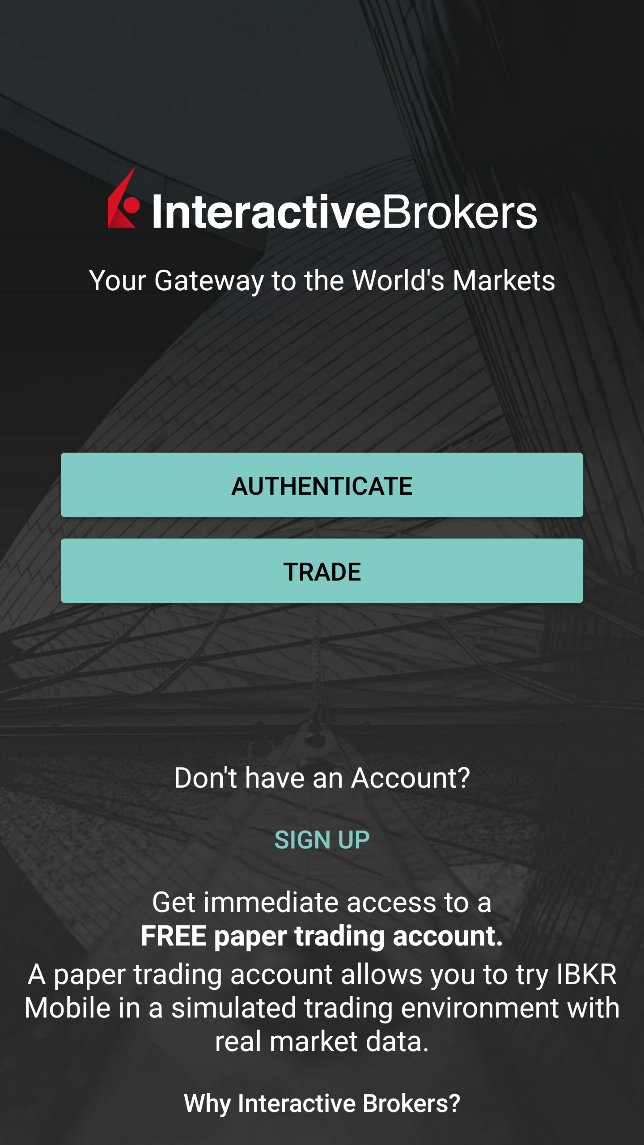
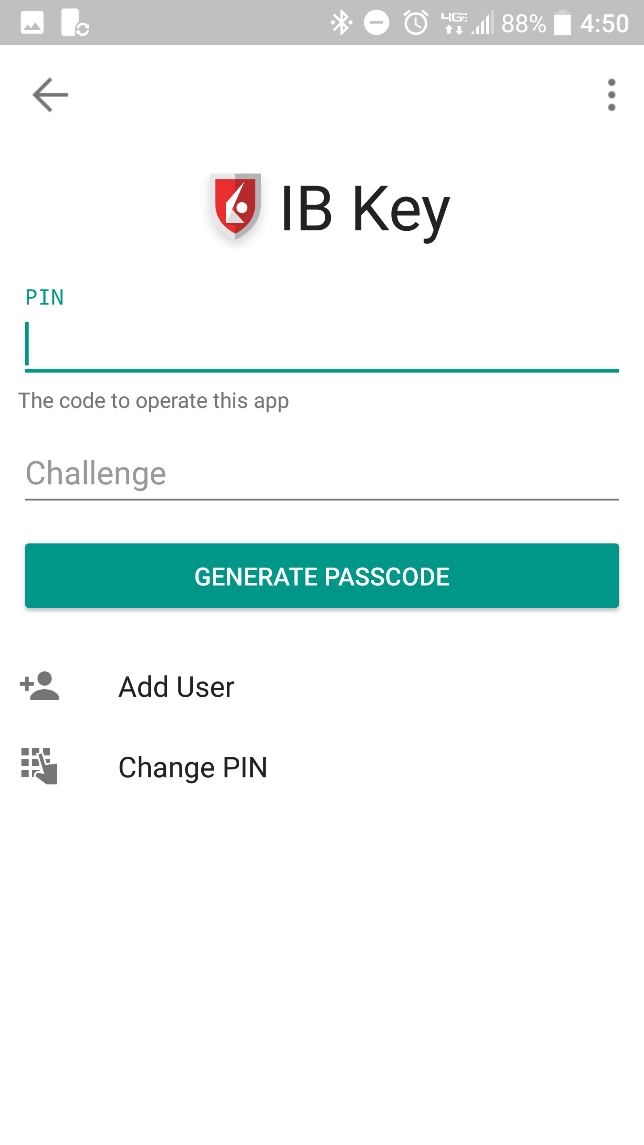
4. Une chaîne de réponse sera affichée.
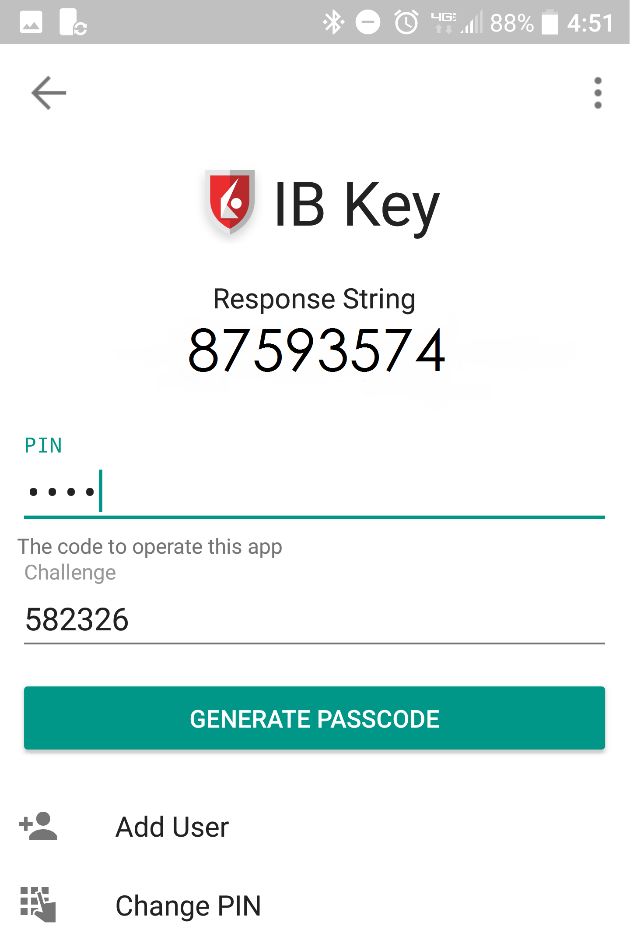
5. Saisissez la Chaîne de réponse dans la plateforme de trading ou l'écran de connexion du Portail Client. Puis cliquez sur OK.
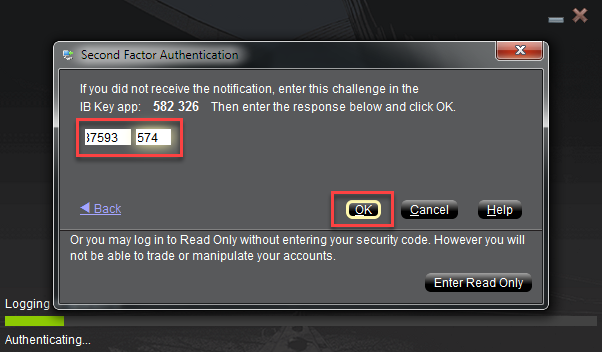
6. Si l'authentification est réussie, le processus de connexion à la plateforme de trading ou au Portail Client se poursuivra automatiquement.

iPhone
Utilisation de Touch ID
Une fois l'authentification IBKR Mobile (IB Key) activée, utilisez Touch ID de la manière suivante :
IMPORTANT: si vous n'avez pas accès à Internet lorsque vous utilisez l'authentification IBKR Mobile (IB Key), veuillez vous référer à la section « Que dois-je faire si je ne reçois pas de notification ?»
1. Entrez votre nom d'utilisateur et mot de passe dans la plateforme de trading ou le Portail Client et cliquez sur Se connecter. Si vos identifiants sont validés, une notification sera envoyée sur votre iPhone.
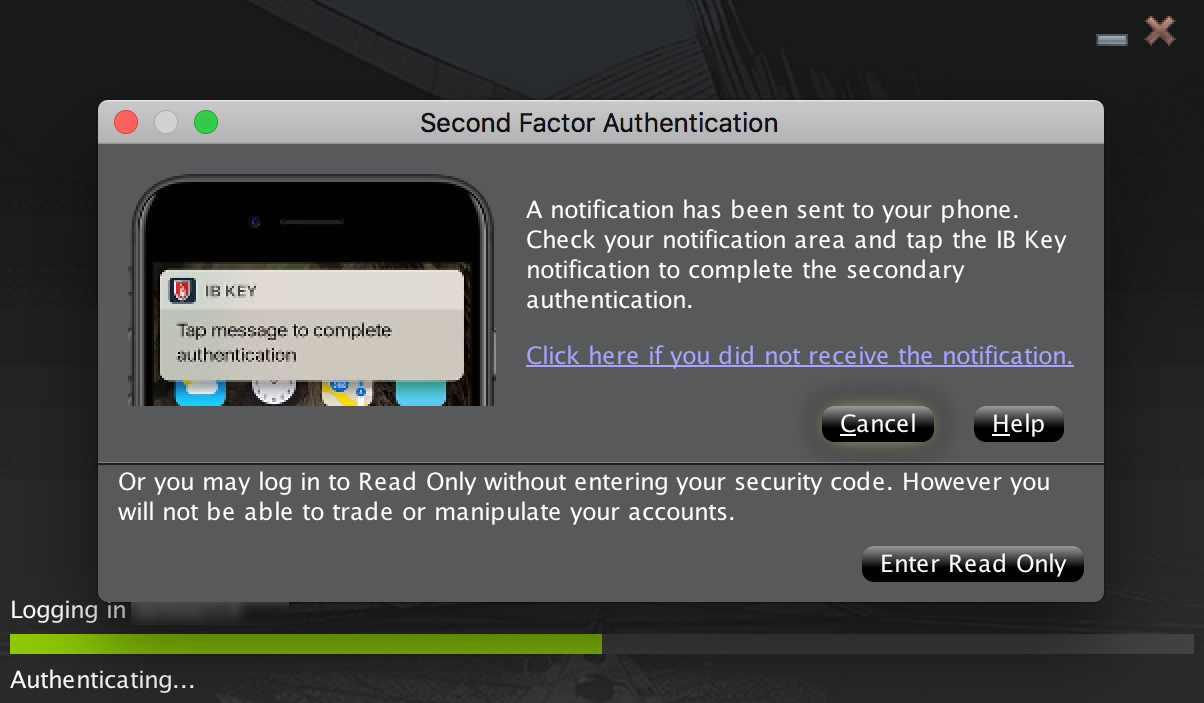
2. Sur votre iPhone, vérifiez le menu des notifications et sélectionnez la notification de l'application IBKR Mobile.
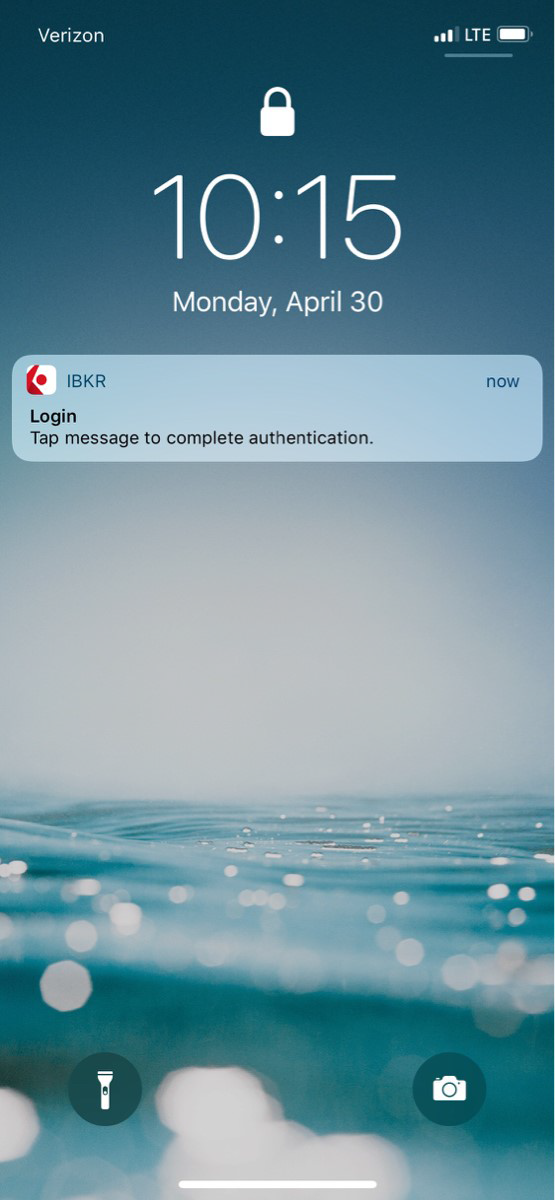
3. Sélectionner la notification lancera l'authentification IBKR Mobile (IB Key). Sur votre iPhone, placez votre doigt enregistré pour Touch ID sur le bouton Home (bouton principal/capteur Touch ID). Si Touch ID n'a pas été activé, IB Key vous demandera de saisir votre code de sécurité.
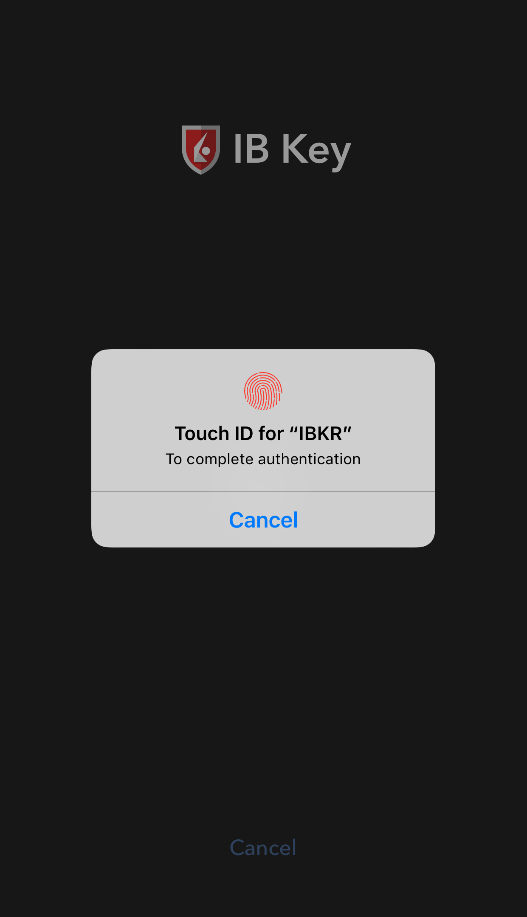
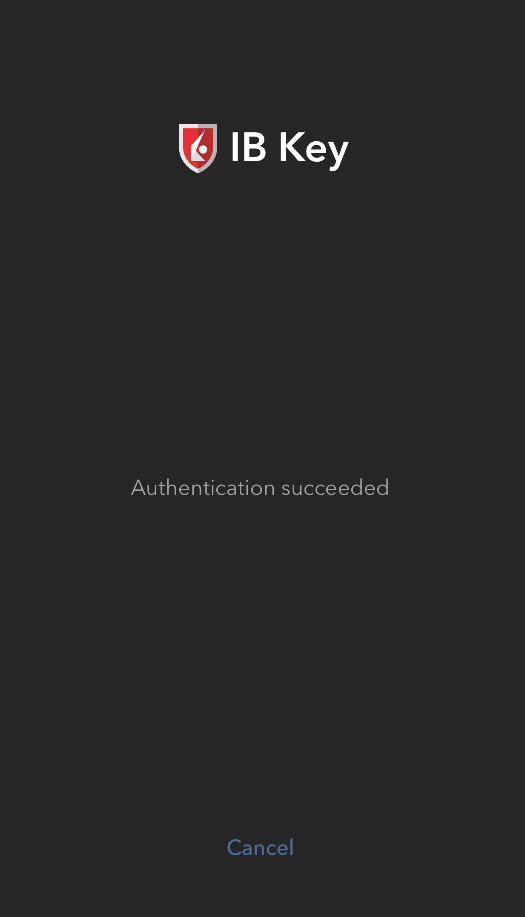
.png)
4. Si l'authentification est réussie, la connexion se poursuivra automatiquement.

Utilisation de Face ID
Une fois l'authentification IBKR Mobile (IB Key) activée, utilisez la Face ID de la manière suivante :
IMPORTANT: si vous n'avez pas accès à Internet lorsque vous utilisez l'authentification IBKR Mobile (IB Key), veuillez vous référer à la section « Que dois-je faire si je ne reçois pas de notification ? »
1. Saisissez votre nom d'utilisateur et mot de passe dans la plateforme de trading ou le Portail Client et cliquez sur Se connecter. Si vos identifiants sont validés, une notification sera envoyée sur votre iPhone.
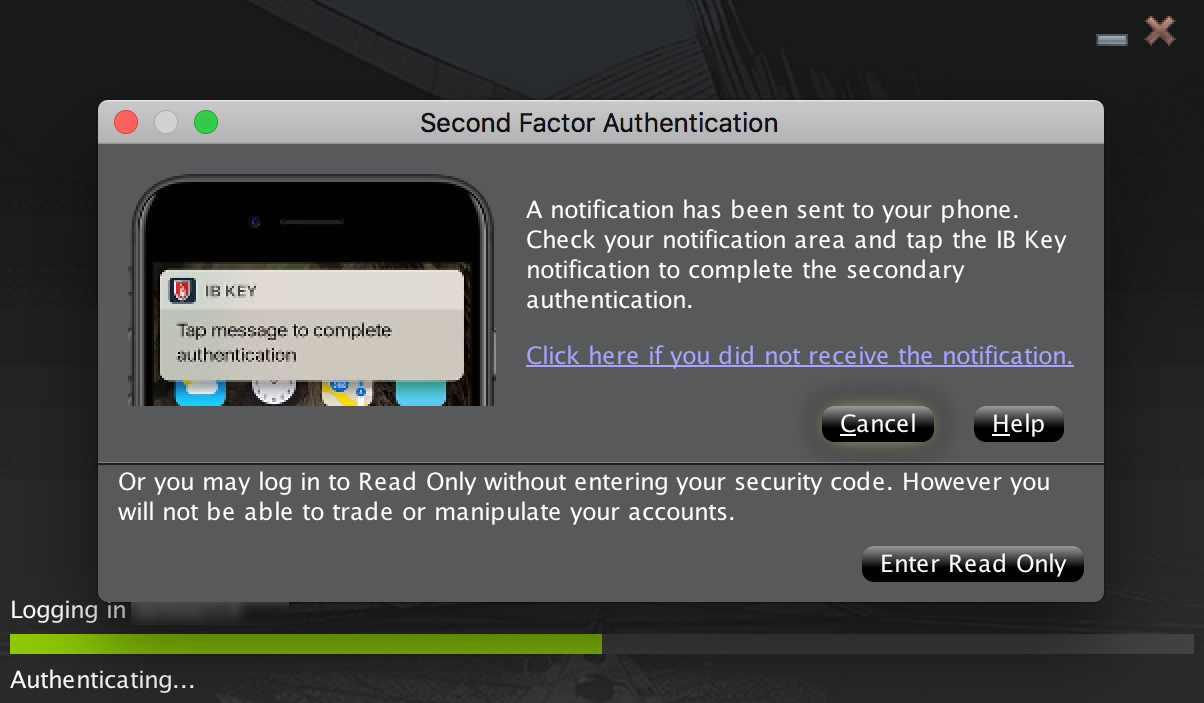
2. Sur votre iPhone, vérifiez le menu des notifications et sélectionnez la notification de l'application IBKR Mobile.
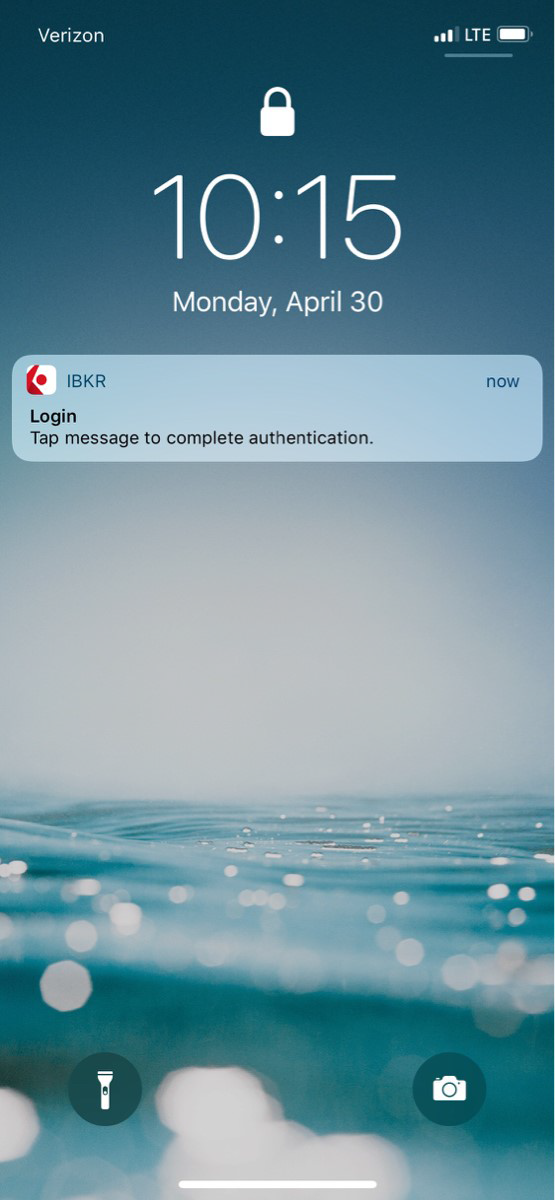
3. Sélectionner la notification lancera l'authentification IBKR Mobile (IB Key). Sur votre iPhone, regardez l'écran pour procéder à l'authentification via Face ID. Si Face ID n'a pas été activé, IB Key vous demandera de saisir votre code de sécurité.
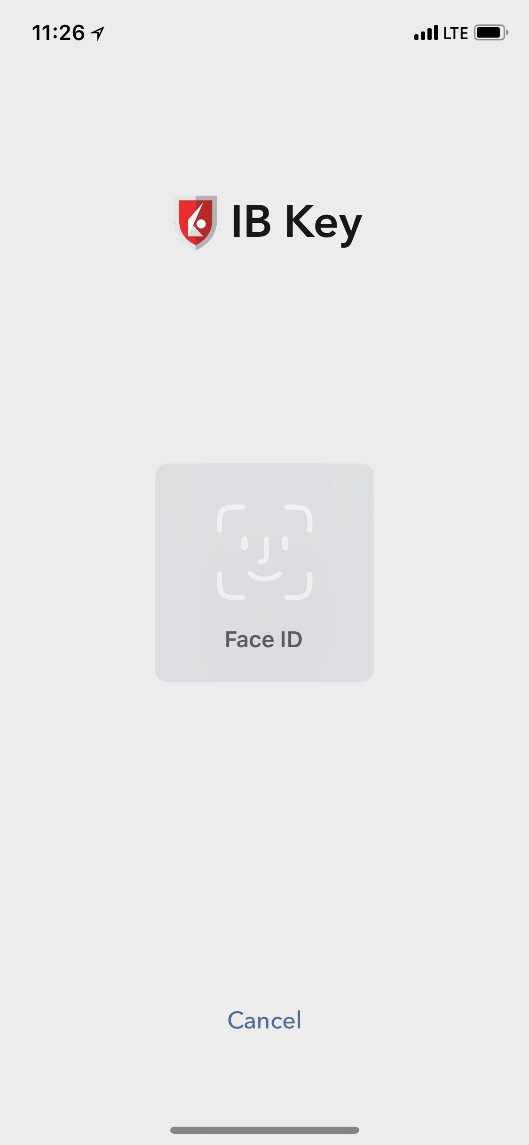
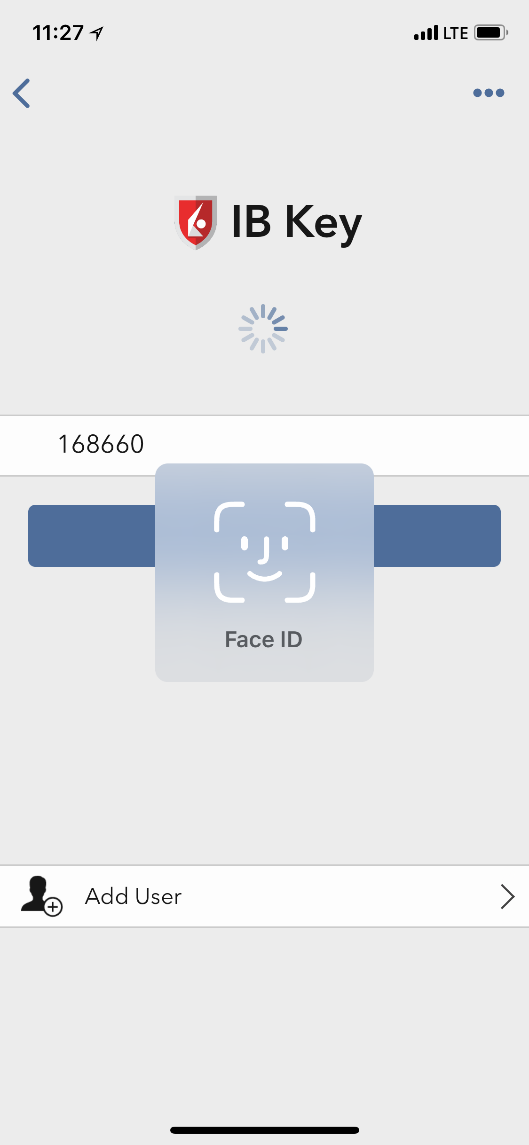
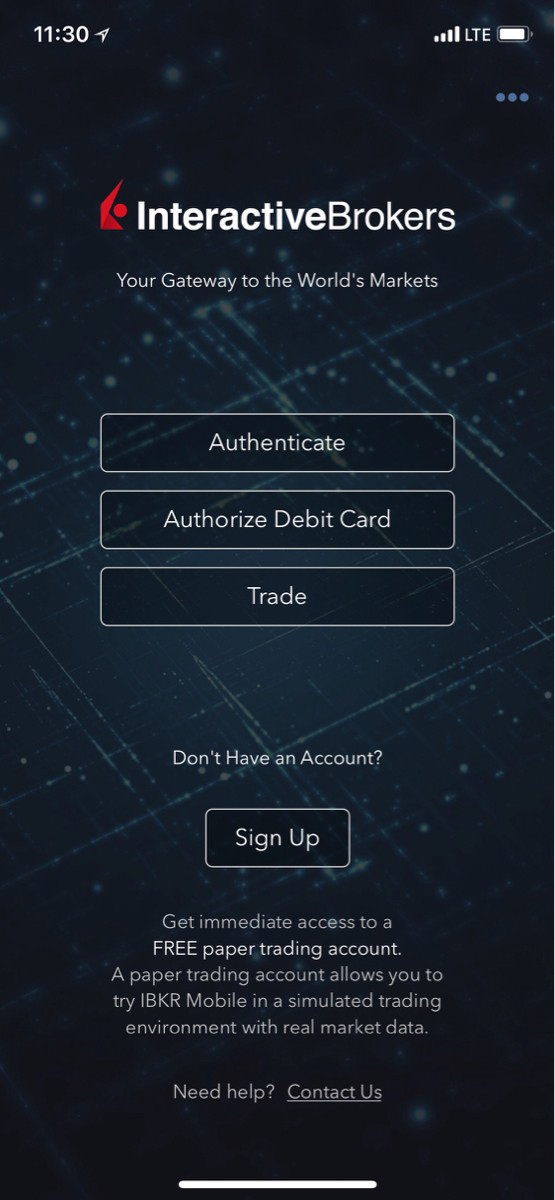
4. Si l'authentification est réussie, la connexion se poursuivra automatiquement.

Que dois-je faire si je ne reçois pas de notification ?
Si vos notifications sont désactivées, si vous n'avez pas accès à Internet ou si votre connexion est instable, il est possible que la notification ne vous parvienne pas. Dans ces cas, l'utilisation de l'appli IBKR Mobile se fait comme suit :
1. Cliquez sur le lien Cliquez ici si vous n'avez pas reçu de notification.
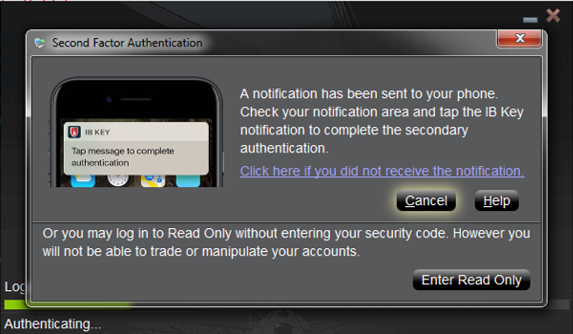
2. Cela générera un code challenge et une case pour la saisie de la réponse apparaîtra.
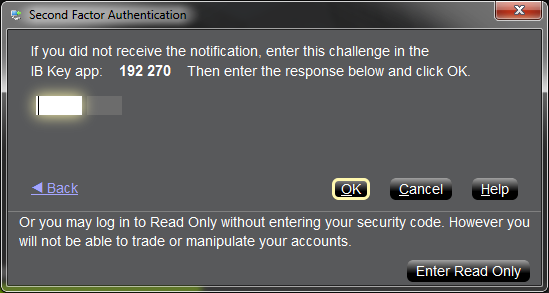
3. Lancez IBKR Mobile sur votre smartphone puis sélectionnez Authentifier. Tapez le numéro Challenge dans la case correspondante.
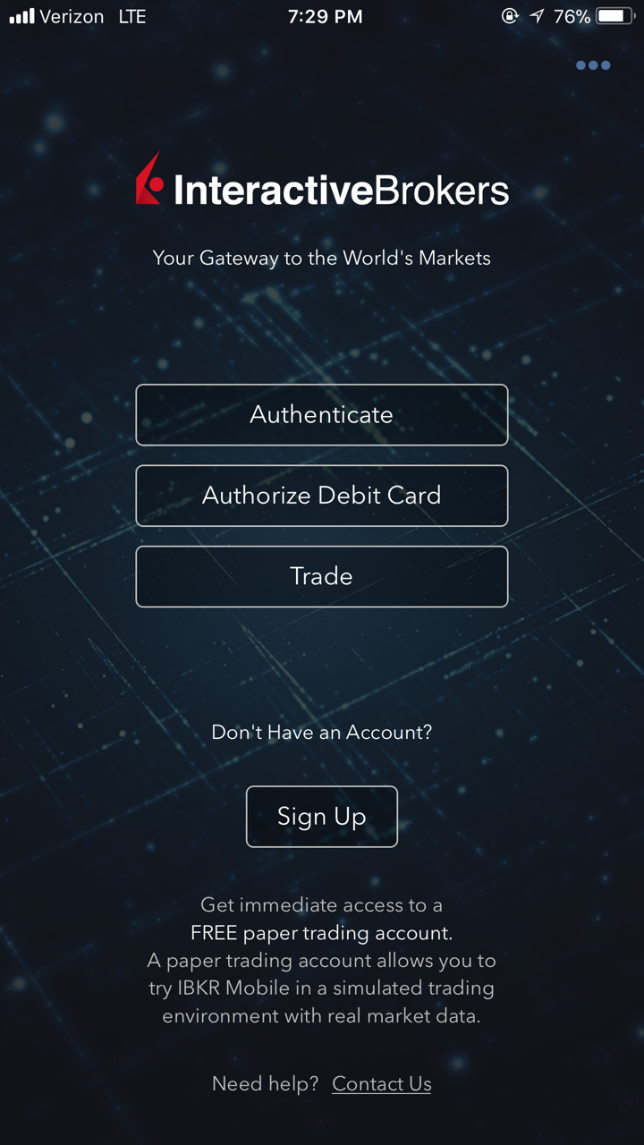
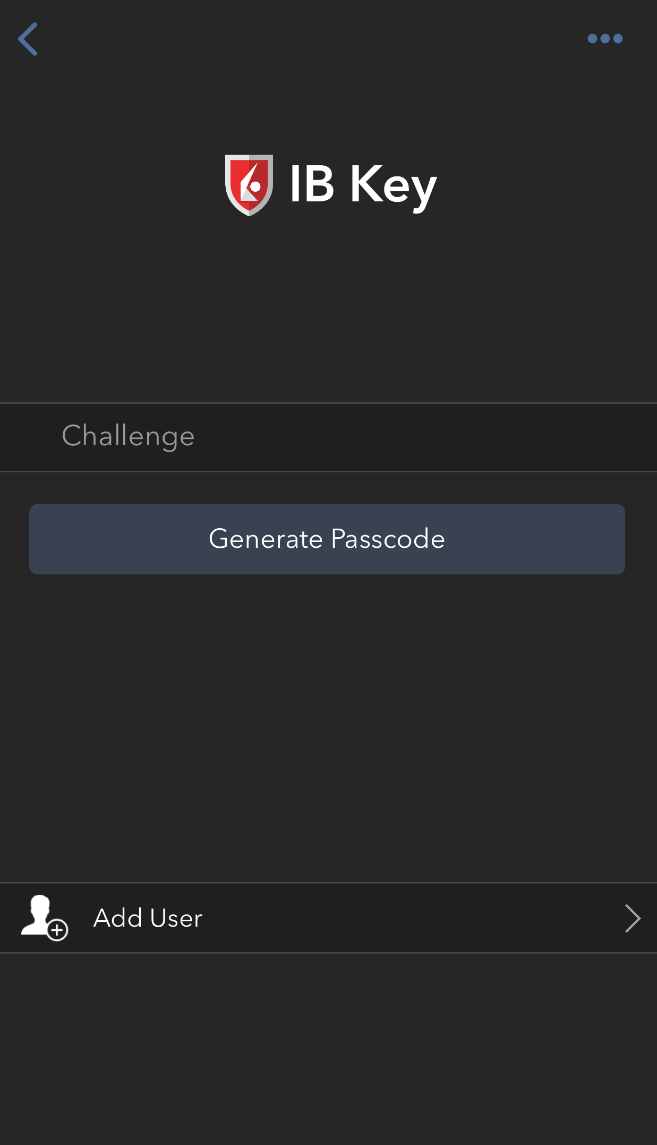
4. Si vous utilisez Touch ID, placez votre doigt enregistré sur le bouton Home (bouton principal/capteur Touch ID). Si la Touch ID n'a pas été activé, l'authentification IBKR Mobile (IB Key) vous demandera de saisir votre code de sécurité. Une chaîne de réponse sera générée. Si vous utilisez Face ID, passez cette étape et allez à la suivante.
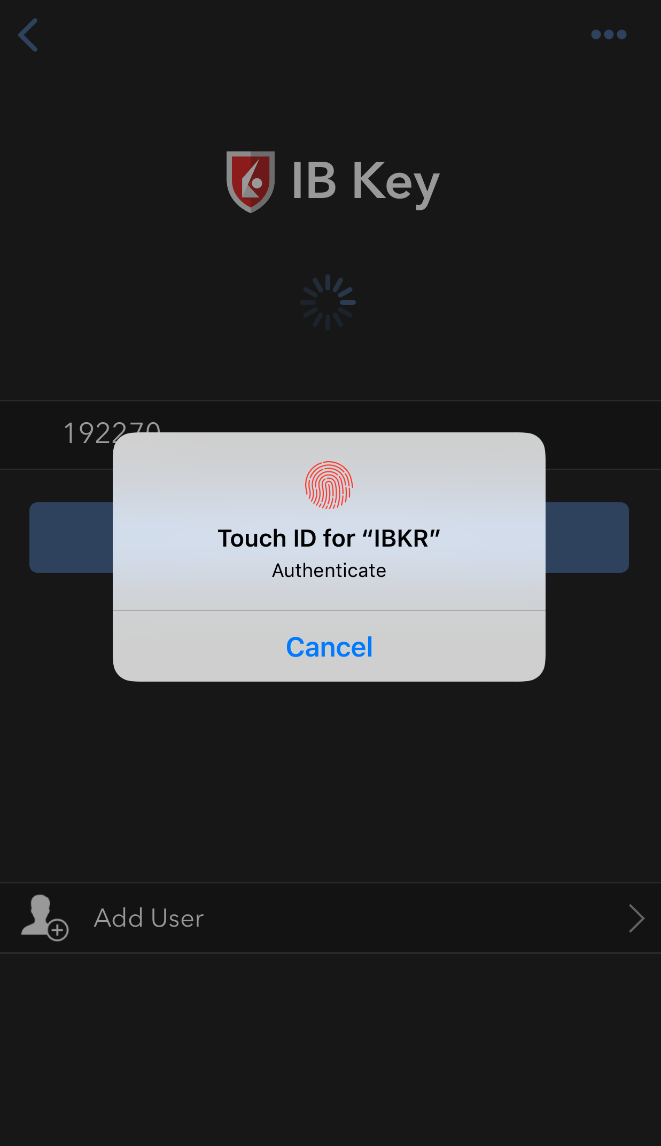
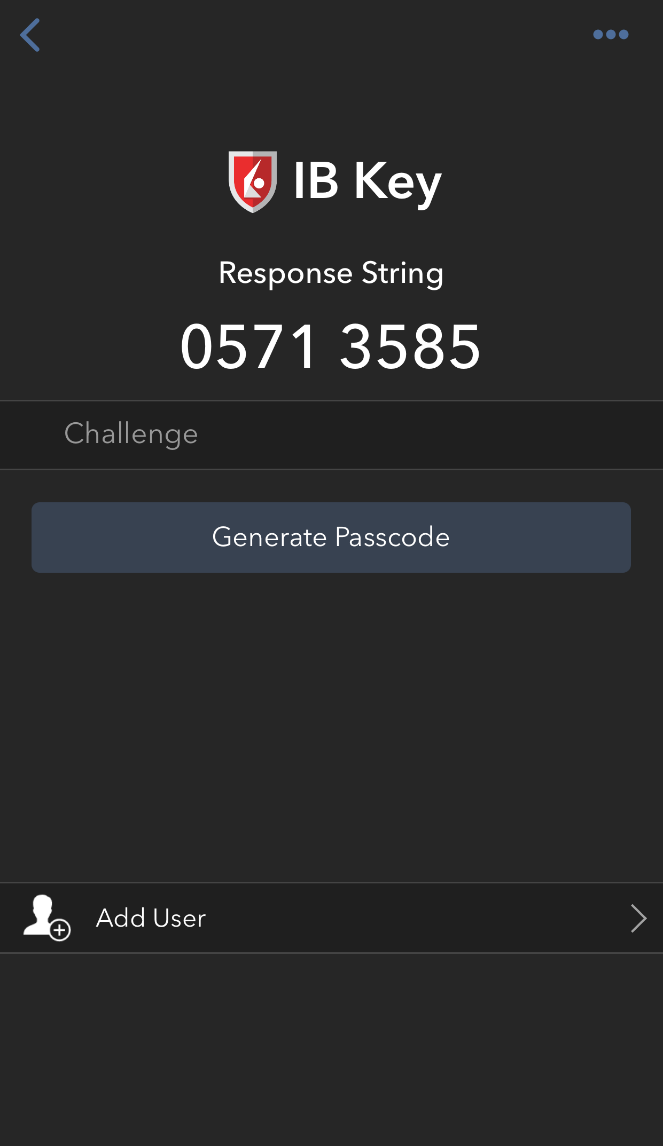
5. Su vous utilisez Face ID, regardez l'écran pour procéder à l'authentification via Face ID. Si Face ID n'a pas été activé, IB Key vous demandera de saisir votre code de sécurité. Une chaîne de réponse sera générée.
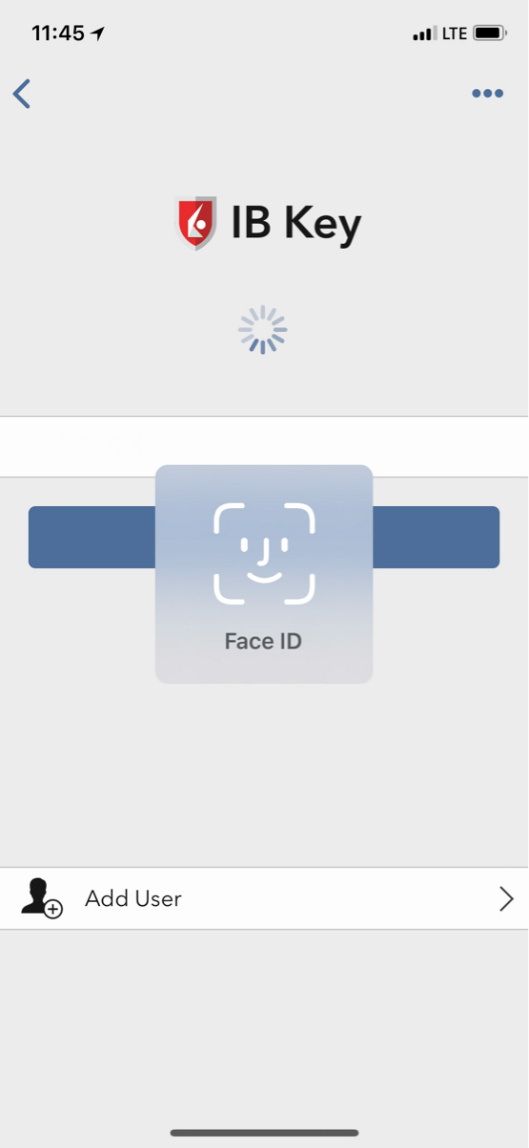
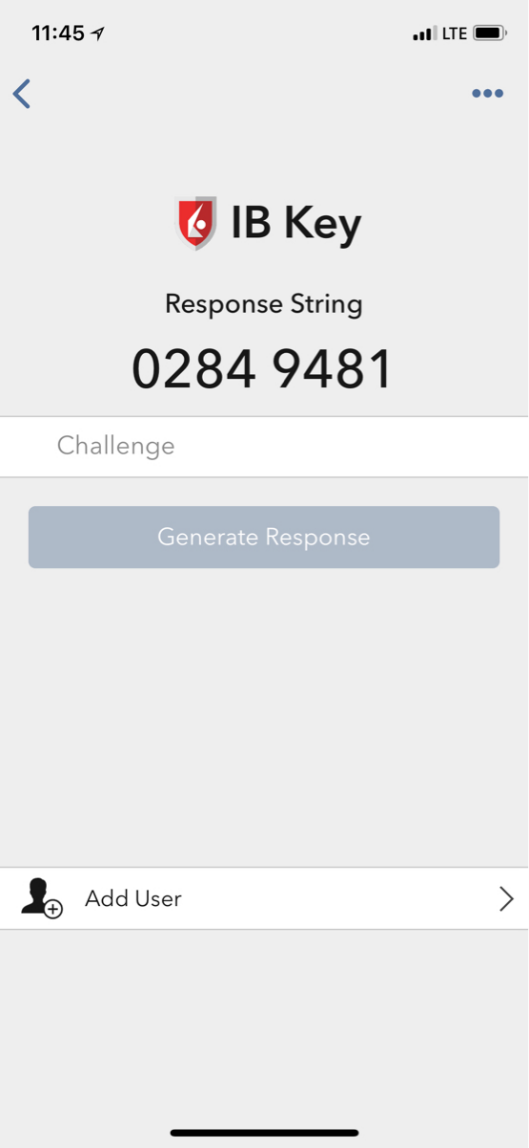
6. Entrez la réponse provenant de votre iPhone sur l'écran de connexion et cliquez sur OK.
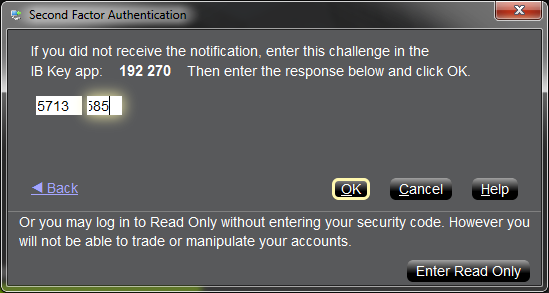
7. Si l'authentification est réussie, la connexion se poursuivra automatiquement.

